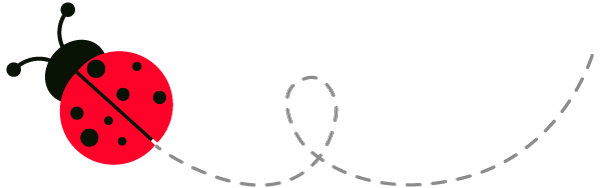小白系统
Win11系统一键升级
我们经常使用华硕笔记本进行工作。 在办公和学习的过程中,我们经常会遇到一些无法解决的问题。 这时候重装系统就可以很好的解决问题。 那么华硕笔记本重装系统应该按哪个键呢? 接下来小编就为大家带来华硕电脑重装系统教程的详解。
工具/材料:
系统版本:windows10
品牌型号:华硕天选2
方法/步骤:
华硕笔记本重装系统步骤如下
1、开机按住“esc”键,选择“enter setup”导航栏。
2、点击“安全启动菜单”、“安全启动控制”笔记本电脑硬件,设置为“禁用”。
3、按“esc”返回上一级,将“Launch PXE OPROM”设置为“Ensbled”,然后按“f10”保存退出。
4、选择从U盘启动,启动时按“esc键”,然后会有U盘名称的选择,回车进入U盘启动,选择需要的系统重新安装笔记本电脑硬件,最后点击“确定”。
总结:小编在这里为大家详细介绍华硕笔记本电脑重装系统的所有步骤,希望以上介绍能够为更多有需要的用户提供帮助。
装win11,用小白更简单!
↓↓↓
扫码关注起飞公众号,阅览更多更详细的重装系统干货吧
你可能还想看看
更多资讯和教程尽在小白系统官网
↓↓↓
声明:本站所有文章,如无特殊说明或标注,均为本站原创发布。任何个人或组织,在未征得本站同意时,禁止复制、盗用、采集、发布本站内容到任何网站、书籍等各类媒体平台。如若本站内容侵犯了原著者的合法权益,请联系我们进行处理。